系统盘清理教程(解决系统盘空间不足问题,优化电脑性能)
![]() lee007
2024-05-23 12:49
309
lee007
2024-05-23 12:49
309
在长时间使用电脑后,我们可能会发现系统盘的空间变得越来越小,导致电脑运行缓慢甚至崩溃。为了解决这个问题,本文将为你介绍一些简单而有效的系统盘清理方法,帮助你释放电脑空间,优化电脑性能。
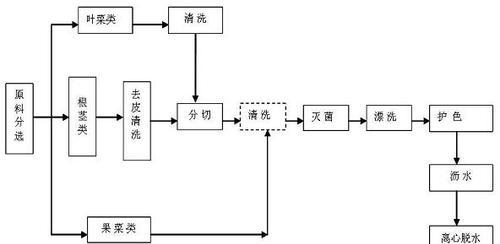
1.清理临时文件夹:
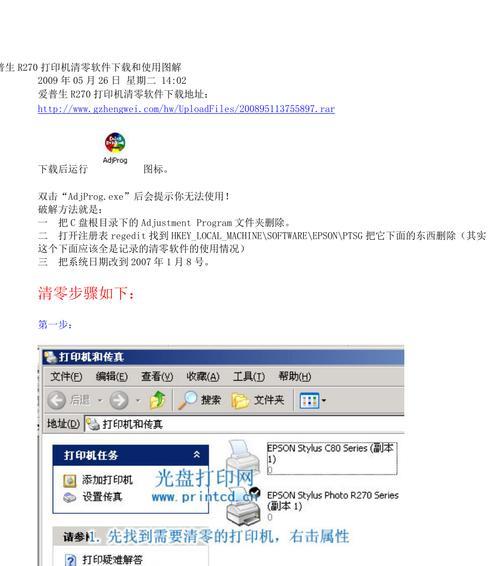
我们可以通过清理系统中的临时文件夹来释放一部分空间。在开始菜单中搜索“运行”,输入“%temp%”命令,然后按回车键,进入临时文件夹,并将其中的文件全部删除。
2.卸载不需要的程序:
通过控制面板中的“程序和功能”选项,卸载那些你不再需要的程序,以释放更多的空间。记得在卸载前备份重要数据。
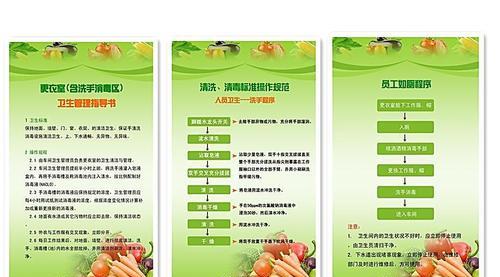
3.删除大文件和文件夹:
使用“资源管理器”或者类似的文件管理工具,查找并删除那些占用较大空间的文件和文件夹,如电影、游戏等。
4.清理回收站:
在桌面上找到回收站图标,右键单击并选择“清空回收站”,这将永久删除回收站中的所有文件,释放更多空间。
5.压缩系统盘空间:
通过右键点击“我的电脑”或“此电脑”,选择“属性”选项,在“高级系统设置”中点击“设置”按钮,然后在“性能选项”中选择“调整为最佳性能”。这将压缩系统盘空间并优化系统性能。
6.清理浏览器缓存:
浏览器缓存占用了大量的系统盘空间。进入浏览器设置,找到“清除缓存”选项,将其清空,可以释放大量空间。
7.删除旧的备份文件:
如果你使用了备份软件来定期备份文件,那么可能在系统盘上留下了一些旧的备份文件。找到这些备份文件并删除它们。
8.清理系统日志:
系统日志文件可能会占用大量的空间。通过在“运行”中输入“eventvwr.msc”命令,打开“事件查看器”,找到并删除不再需要的系统日志。
9.清理垃圾文件:
使用专业的系统清理工具,如CCleaner等,来扫描并清理系统中的垃圾文件,以释放更多空间。
10.清理系统更新备份:
在安装系统更新之前,Windows会备份旧的系统文件。这些备份文件可能会占用大量空间。通过运行“磁盘清理”工具,选择“清理系统文件”,删除这些备份文件。
11.禁用休眠功能:
如果你不经常使用电脑的休眠功能,可以通过运行命令提示符,输入“powercfg-hoff”命令,禁用休眠功能,以释放休眠文件占用的空间。
12.移动数据到其他磁盘:
如果你有其他硬盘或分区,可以将一些大文件、文件夹或程序移动到其他磁盘,以释放系统盘空间。
13.清理下载文件夹:
下载文件夹通常会存放一些临时下载文件和安装包,占用较大空间。定期清理下载文件夹可以释放更多空间。
14.管理虚拟内存:
通过进入“高级系统设置”,点击“性能选项”中的“设置”按钮,在“高级”选项卡中点击“更改”按钮,可以调整虚拟内存的大小,以释放一部分系统盘空间。
15.定期清理系统盘:
为了保持系统盘的整洁和高效,建议定期进行系统盘清理,以清除不再需要的文件和数据,并释放更多的空间。
通过本文介绍的这些简单而有效的系统盘清理方法,你可以轻松释放电脑空间,提高电脑性能。记得定期进行系统盘清理,保持系统的整洁和高效运行。
转载请注明来自装机之友,本文标题:《系统盘清理教程(解决系统盘空间不足问题,优化电脑性能)》
标签:系统盘清理
- 最近发表
-
- 华为Mate9186(全新升级性能再突破,体验华为科技巅峰之作)
- 探究Intel3260的性能与优势(一款强大的处理器为您带来高效的计算体验)
- 魅族X——优雅设计与强劲性能的完美融合(打破界限的创新旗舰科技与美学的完美结合)
- VivoY79(值不值得买?一起来看看VivoY79的优势与劣势吧!)
- 凯南的猩红之月(无尽的黑暗,终将被鲜血照亮)
- 诺基亚7(性能稳定,拍照出色,续航耐用,使用体验极佳)
- 尼康5200相机的功能与特点(全面升级的影像体验,尼康5200助你成为摄影大师)
- 艾玛迪斯(探索艾玛迪斯的音乐创作与成就,感受他的独特魅力)
- 探索火星(探索未知星球的先驱者——火星高科为人类探索火星提供技术支持)
- OSX10.12.5的新特性和功能(提升性能、增强安全性和改进用户体验)

